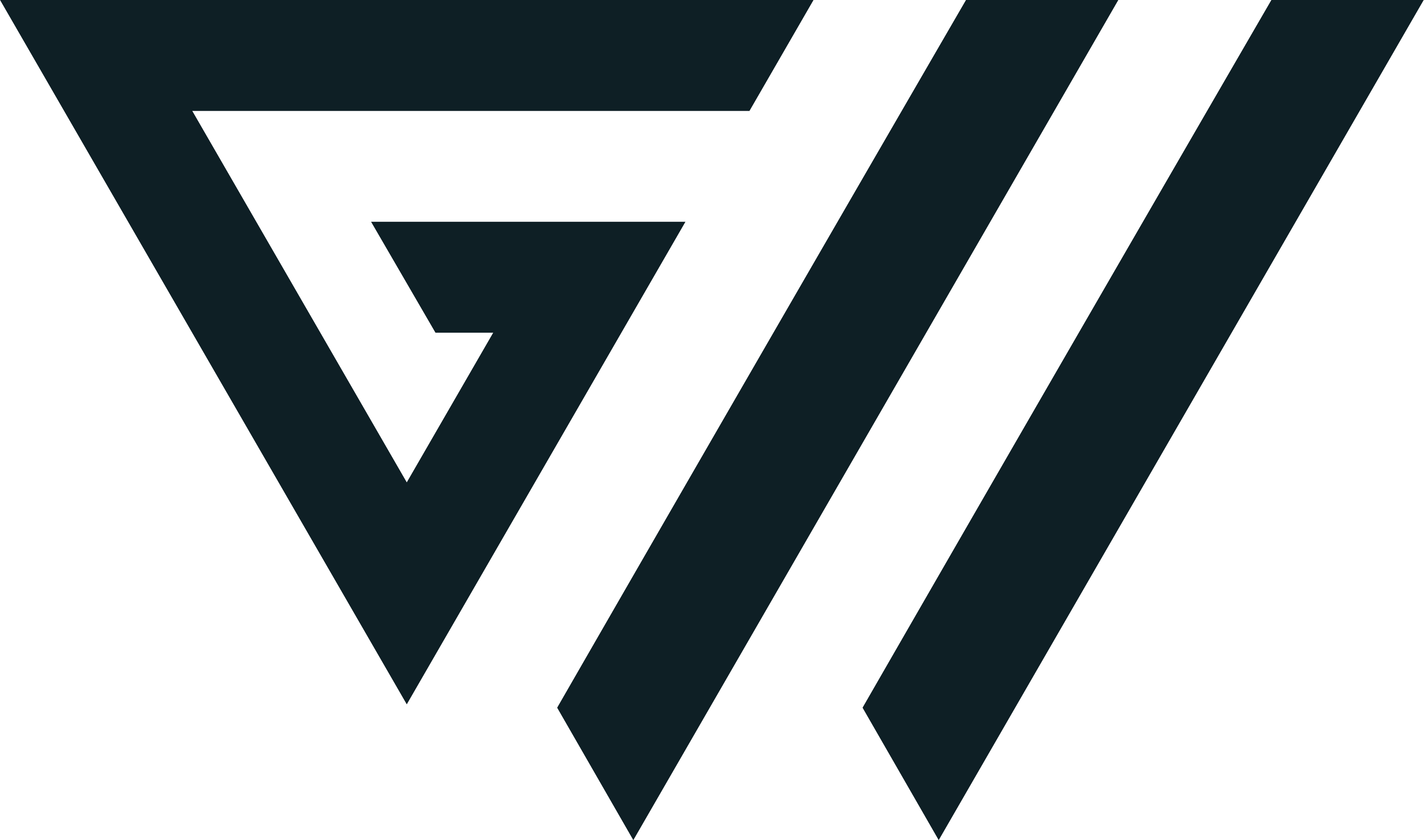Gestione degli utenti e dei permessi in WordPress
Introduzione
WordPress è un CMS che offre una vasta gamma di funzionalità per la gestione degli utenti e dei permessi. Queste funzionalità consentono agli amministratori di controllare chi può accedere a cosa e, soprattutto, quali azioni possono essere eseguite da ciascun utente. In questo articolo, esamineremo come utilizzare la gestione degli utenti e dei permessi in WordPress.
Gestione degli utenti
WordPress offre una funzione di gestione degli utenti che consente agli amministratori di creare, modificare o eliminare utenti. Gli utenti possono essere assegnati a uno o più ruoli, a seconda delle loro necessità. I ruoli forniscono accesso a determinate funzionalità e aree del sito web.
Gestione dei permessi
La gestione dei permessi consente agli amministratori di controllare quali azioni possono essere eseguite da ciascun utente. Ad esempio, gli amministratori possono impostare i permessi in modo che un utente possa visualizzare una pagina, ma non possa modificarla o pubblicarla. La gestione dei permessi consente agli amministratori di limitare l’accesso a determinate aree del sito web.
Conclusione
La gestione degli utenti e dei permessi in WordPress è una funzionalità molto utile che consente agli amministratori di controllare chi può accedere a cosa e quali azioni possono essere eseguite da ciascun utente. La gestione dei permessi consente agli amministratori di limitare l’accesso a determinate aree del sito web.
Come posso aggiungere un utente in WordPress?
Per aggiungere un utente in WordPress, devi prima accedere alla tua dashboard di WordPress. Quindi, fai clic su Utenti -> Aggiungi nuovo. A questo punto, devi inserire i dettagli dell’utente, come nome utente, indirizzo email, password e ruolo. Dopo aver inserito i dettagli, fai clic su Aggiungi nuovo utente per salvare i cambiamenti.
Come posso configurare un nuovo utente in WordPress?
1. Accedi alla tua dashboard di WordPress.
2. Clicca su “Utenti” dal menu a sinistra.
3. Clicca su “Aggiungi nuovo”.
4. Compila tutti i campi richiesti, includendo nome utente, nome visualizzato, indirizzo email, ruolo e password.
5. Clicca su “Aggiungi nuovo utente”.
6. Il nuovo utente verrà visualizzato nella pagina Utenti.